הערה
הגישה לדף זה מחייבת הרשאה. באפשרותך לנסות להיכנס או לשנות מדריכי כתובות.
הגישה לדף זה מחייבת הרשאה. באפשרותך לנסות לשנות מדריכי כתובות.
הערה
מרכז הניהול החדש והמשופר של Power Platform נמצא כעת בגירסת Public Preview. תכננו את מרכז הניהול החדש כך שיהיה קל יותר לשימוש, עם ניווט מונחה משימות שעוזר לך להשיג תוצאות ספציפיות מהר יותר. אנו נפרסם תיעוד חדש ומעודכן כאשר מרכז הניהול החדש של Power Platform יעבור לזמינות כללית.
מרכז הניהול של Microsoft 365 הוא אתר פורטל עשיר בתכונות עבור מנהל המערכת. יישומי מעורבות לקוחות (Dynamics 365 Sales, Dynamics 365 Customer Service, Dynamics 365 Field Service, Dynamics 365 Marketing ו- Dynamics 365 Project Service Automation), מנצלים את התכונות של אתר זה כדי לפשט ולאחד את הניהול של חשבונות משתמשים, חיוב, רישוי ועוד.

סקור את המידע בנושא זה כדי ללמוד כיצד לבצע משימות ניהוליות נפוצות במרכז הניהול של Microsoft 365.
הערה
עליך להיות בעל תפקיד מנהל כללי לקבלת גישה מלאה למרכז הניהול של Microsoft 365.
בדיקת תקינות השירות
באפשרותך לקבל במהירות מצב בזמן אמת של יישומי Customer Engagement ושל שירותי Microsoft 365. דף תקינות השירות במרכז הניהול של Microsoft 365 מספק תצוגה מקיפה של תקינות השירות של השירותים המקוונים שלך. אם משתמשים נתקלים בבעיות בכניסה ליישומי Customer Engagement, בדוק את הדף כדי לראות אם קיימת הפסקה בשירות.
למידע נוסף ראה בדיקת תקינות השירות.
סקור את ההודעות שלך
בדוק את מרכז ההודעות כדי לראות כיצד לפתור או למנוע בעיות, להתכונן לקראת שינויים בשירות, או פשוט להישאר מעודכן לגבי תכונות חדשות או מעודכנות.
לחץ על תקינות>מרכז הודעות, ובחר הודעות כדי לקבל מידע נוסף.

בקשת תמיכה
נתקל בבעיה בשירות? תוכל ליצור בקשת תמיכה כדי לפתור את הבעיה.
מידע נוסף: יצירת קשר עם תמיכה טכנית
נהל משתמשים
כל משתמש נכנס ליישומי Customer Engagement באמצעות מזהה משתמש של Microsoft 365 (ליתר דיוק, מזהה משתמש של Microsoft Entra ID, ראה Note בהמשך לגבי נושא זה). הגישה אל יישומי Customer Engagement נקבעת לפי מזהה המשתמש של Microsoft 365.
השתמש במרכז הניהול של Microsoft 365 כדי להוסיף, לערוך, למחוק משתמשים ולאפס סיסמאות.
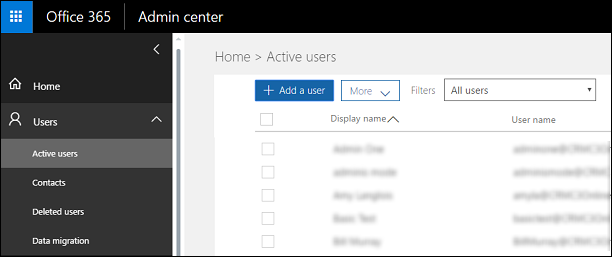
הערה
אפליקציות Customer Engagement משתמשות ב- Microsoft Entra ID כספק זהויות. אתה ניגש ליישומי Customer Engagement באמצעות מזהה משתמש של Microsoft Entra ID שנוצר ומנוהל במרכז הניהול של Microsoft 365. לשם הפשטות, נתייחס אל מזהה משתמש של Microsoft Entra ID בשם מזהה משתמש ב- Microsoft 365 בתיעוד זה.
אם החברה שלך משתמשת בגירסה המקומית של Active Directory עבור זהות משתמש, עומדות בפניך אפשרויות שיכולות לפשט את ניהול המשתמשים, כגון חוויית כניסה יחידה עבור המשתמשים שלך. מידע נוסף: נהל סינכרון חשבונות משתמשים
ניהול מנויים
השתמש בדף המנויים כדי להתאים רשיונות, להציג את החיוב, להוסיף שותף של רשומה, והרבה יותר.
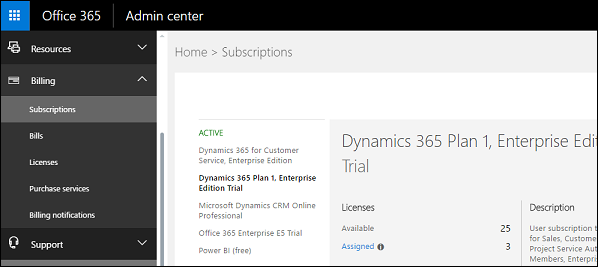
הגדר את תפוגת הסיסמאות
השתמש בדף 'אבטחה ופרטיות' כדי לקבוע באיזו תדירות פג תוקפה של סיסמת משתמש ואת מספר הימים לפני שהמשתמש מקבל הודעה על תפוגה עתידית.
טיפ
שים לב למידע בדף זה אודות משתמשים שמבצעים איפוס סיסמה בעצמם. כדי לאפשר למשתמשים לאפס את הסיסמאות שלהם בעצמם, תצטרך לרכוש מנוי ל- Microsoft Entra ID ולהגדיר אותו לשימוש בסיסמאות בשירות עצמי. מידע נוסף: איפוס סיסמה בשירות עצמי ב- Microsoft Entra ID: כיצד להפעיל, להגדיר ולבדוק איפוס סיסמה בשירות עצמי
קביעת תצורה של איפוס סיסמה בשירות עצמי והגדרות אחרות ב- Azure
אם יש לך מנוי Microsoft Entra ID בגירסת Basic או Premium, באפשרותך להגדיר אותו כך שמשתמשים יכולים לבצע איפוס סיסמה משלהם. באפשרותך לגשת לתצורה של Microsoft Entra ID מתוך מרכז הניהול של Microsoft 365. מידע נוסף: [אפשר למשתמשים לאפס את סיסמאות Microsoft Entra שלהם](אפשר איפוס סיסמה בשירות עצמי
בתפריט השמאלי במרכז הניהול של Microsoft 365, בחר מרכזי ניהול>Microsoft Entra. בחר את המנוי שלך ב- Azure ולאחר מכן בחר הגדר.
הוסף את התחום
השתמש בדף ניהול תחומים כדי להוסיף את התחום למנוי שלך. כאשר אתה מוסיף את התחום שלך, כניסות המשתמשים יכולות להתאים לכתובת ה-URL של החברה שלך. לדוגמה, במקום user@contoso.onmicrosoft.com זה יכול להיות user@contoso.com. מידע נוסף: הוסף תחום ל- Microsoft 365.
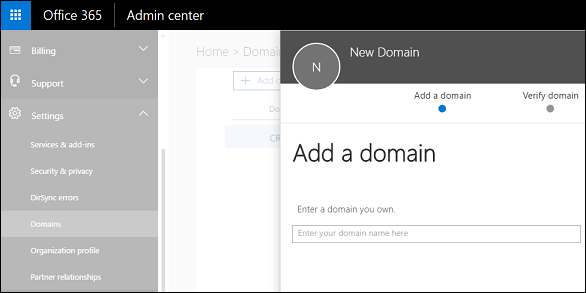
בחר שירותים
בתפריט השמאלי במרכז הניהול של Microsoft 365, לחץ על חיוב>רכוש שירותים כדי להוסיף רשיונות או לרכוש שירותים מקוונים חדשים.
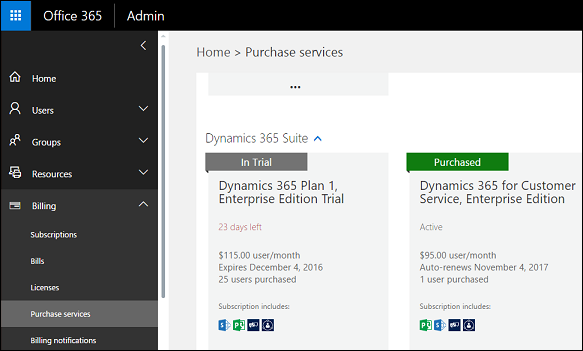
למידע נוסף
אודות מרכז הניהול של Microsoft 365
הגדרת סיסמה עבור משתמש בודד כך שלא תפוג לעולם